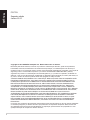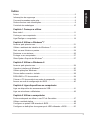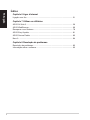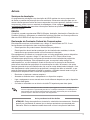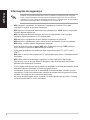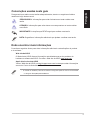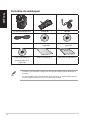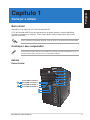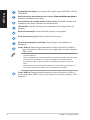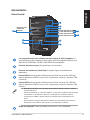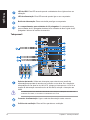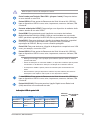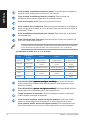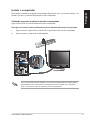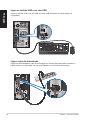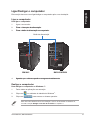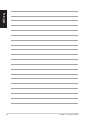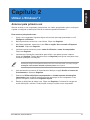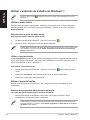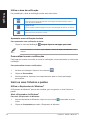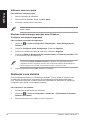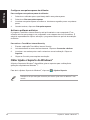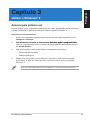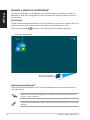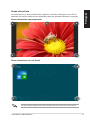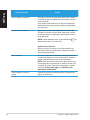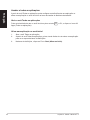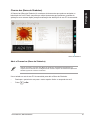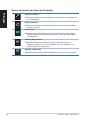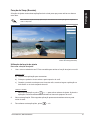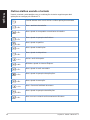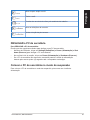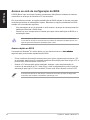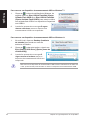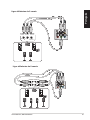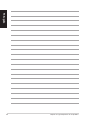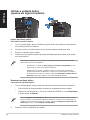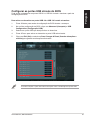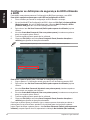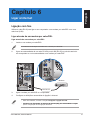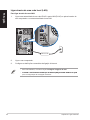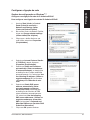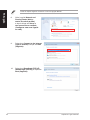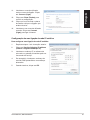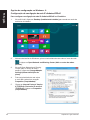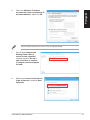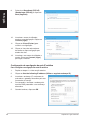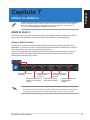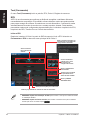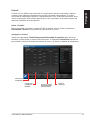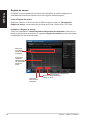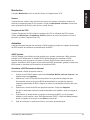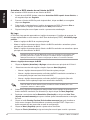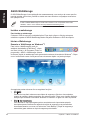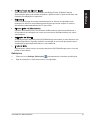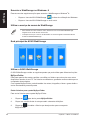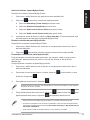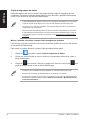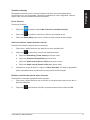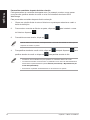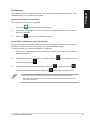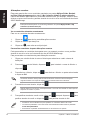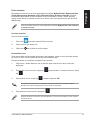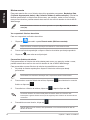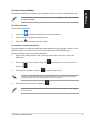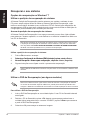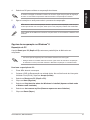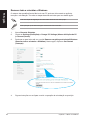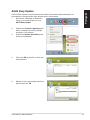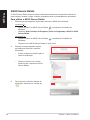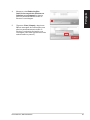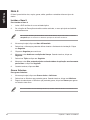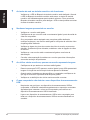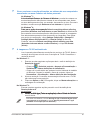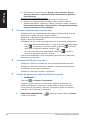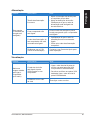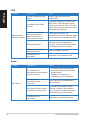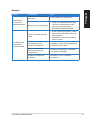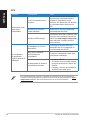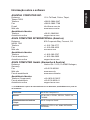Asus BM1845 PG7753 Manual do usuário
- Categoria
- Barebones de PC / estação de trabalho
- Tipo
- Manual do usuário

PC de Secretária ASUS
Manual do Utilizador
BM1845, BM1645/MD250
BM1845
BM1645/MD250

2
Português
Português
Português
Português
Copyright © 2013 ASUSTeK Computer Inc. Reservados todos os direitos.
Nenhuma parte deste manual, incluindo os produtos e software aqui descritos, pode ser reproduzida,
transmitida, transcrita, armazenada num sistema de recuperação, ou traduzida para outro idioma por
qualquer forma ou por quaisquer meios, excepto a documentação mantida pelo comprador como cópia de
segurança, sem o consentimento expresso e por escrito da ASUSTeK COMPUTER INC.(“ASUS”).
A garantia do produto ou a manutenção não será alargada se: (1) o produto for reparado, modicado ou
alterado, a não ser que tal reparação, modicação ou alteração seja autorizada por escrito pela ASUS; ou
(2) caso o número de série do produto tenha sido apagado ou esteja em falta.
A ASUS FORNECE ESTE MANUAL “TAL COMO ESTÁ” SEM QUALQUER TIPO DE GARANTIA QUER
EXPRESSA QUER IMPLÍCITA, INCLUINDO MAS NÃO LIMITADA ÀS GARANTIAS IMPLÍCITAS OU
CONDIÇÕES DE PRÁTICAS COMERCIAIS OU ADEQUABILIDADE PARA UM DETERMINADO FIM.
EM CIRCUNSTÂNCIA ALGUMA PODE A ASUS, SEUS DIRECTORES, OFICIAIS, EMPREGADOS
OU AGENTES SER RESPONSABILIZADA POR QUAISQUER DANOS INDIRECTOS, ESPECIAIS,
ACIDENTAIS OU CONSEQUENTES.(INCLUINDO DANOS PELA PERDA DE LUCROS, PERDA DE
NEGÓCIO, PERDA DE UTILIZAÇÃO OU DE DADOS, INTERRUPÇÃO DA ACTIVIDADE, ETC.) MESMO
QUE A ASUS TENHA SIDO ALERTADA PARA A POSSIBILIDADE DE OCORRÊNCIA DE TAIS DANOS,
RESULTANTES DE QUALQUER DEFEITO OU ERRO NESTE MANUAL OU NO PRODUTO.
AS ESPECIFICAÇÕES E INFORMAÇÕES CONTIDAS NESTE MANUAL SÃO FORNECIDAS APENAS
PARA FINS INFORMATIVOS E ESTÃO SUJEITAS A ALTERAÇÃO EM QUALQUER ALTURA SEM
AVISO PRÉVIO, NÃO CONSTITUINDO QUALQUER OBRIGAÇÃO POR PARTE DA ASUS. A ASUS
NÃO ASSUME QUALQUER RESPONSABILIDADE POR QUAISQUER ERROS OU IMPRECISÕES
QUE POSSAM APARECER NESTE MANUAL, INCLUINDO OS PRODUTOS E SOFTWARE NELE
DESCRITOS.
Os nomes dos produtos e das empresas mencionados neste manual podem ou não ser marcas registadas
ou estarem protegidos por direitos de autor que pertencem às respectivas empresas. Estes nomes são
aqui utilizados apenas para ns de identicação ou explicação, para benefício dos proprietários e sem
qualquer intenção de violação dos direitos de autor.
PG7753
Segunda edição
Janeiro 2013

3
Português
Português
Português
Português
Índice
Avisos .......................................................................................................... 5
Informações de segurança ............................................................................ 8
Convenções usadas neste guia..................................................................... 9
Onde encontrar mais informações ................................................................. 9
Conteúdo da embalagem ............................................................................ 10
Capítulo 1 Começar a utilizar
Bem-vindo! ....................................................................................................11
Conheça o seu computador ..........................................................................11
Ligar/Desligar o computador ........................................................................ 19
Capítulo 2 Utilizar o Windows
®
7
Arrancar pela primeira vez ........................................................................... 21
Utilizar o ambiente de trabalho do Windows
®
7 ........................................... 22
Gerir os seus cheiros e pastas .................................................................. 24
Restaurar o seu sistema .............................................................................. 26
Proteger o seu computador ......................................................................... 27
Obter Ajuda e Suporte do Windows
®
........................................................... 27
Capítulo 3 Utilizar o Windows
®
8
Arrancar pela primeira vez ........................................................................... 29
Usando a interface de Windows
®
................................................................ 30
Utilizar aplicações Windows
®
....................................................................... 33
Outros atalhos usando o teclado ................................................................. 38
DESLIGAR o PC de secretária .................................................................... 39
Colocar o PC de secretária no modo de suspensão ................................... 39
Acesso ao ecrã de conguração do BIOS ................................................... 40
Capítulo 4 Ligar dispositivos ao computador
Ligar um dispositivo de armazenamento USB ............................................. 41
Ligar um microfone e altifalantes ................................................................. 43
Capítulo 5 Utilizar o computador
Postura adequada ao utilizar o seu PC de Secretária ................................. 47
Utilizar a unidade óptica .............................................................................. 48
Congurar as portas USB através do BIOS ................................................ 49
Congurar as denições de segurança do HDD utilizando o BIOS............. 50

4
Português
Português
Português
Português
Índice
Capítulo 6 Ligar à Internet
Ligação com os .......................................................................................... 51
Capítulo 7 Utilizar os utilitários
ASUS AI Suite II ........................................................................................... 59
ASUS WebStorage ...................................................................................... 66
Recuperar o seu sistema ............................................................................. 78
ASUS Easy Update ..................................................................................... 81
ASUS Secure Delete ................................................................................... 82
Nero 9 ........................................................................................................ 84
Capítulo 8 Resolução de problemas
Resolução de problemas ............................................................................. 85
Informação sobre o software ....................................................................... 93

5
Português
Português
Português
Português
É necessária a utilização de cabos blindados para ligação do monitor à placa gráca de
forma a respeitar as regulamentações da FCC. Quaisquer alterações ou modicações a
esta unidade não aprovadas expressamente pela parte responsável pela conformidade
poderão impedir o utilizador de operar este equipamento.
Avisos
Serviços de devolução
Os programas de reciclagem e de devolução da ASUS resultam do nosso compromisso
de elevar os padrões de protecção do nosso ambiente. Oferecemos soluções para que os
nossos clientes possam reciclar de forma responsável os nossos produtos, baterias e outros
componentes, assim como os materiais de embalagem. Visite a página http://csr.asus.
com/english/Takeback.htm para obter informações relativas ao processo de reciclagem nas
diferentes regiões.
REACH
Cumprindo o quadro regulamentar REACH (Registo, Avaliação, Autorização e Restrição dos
Produtos Químicos), divulgamos as substâncias químicas incluídas nos nossos produtos no
Web site ASUS REACH em http://csr.asus.com/english/REACH.htm
Declaração da Comissão Federal de Comunicações
Este dispositivo está em conformidade com o Artigo 15º das Normas da FCC. O seu
funcionamento está sujeito às duas condições seguintes:
• Este dispositivo não poderá causar interferências prejudiciais e,
• Este dispositivo deverá aceitar quaisquer tipo de interferências recebidas, incluindo
interferências que possam causar um funcionamento indesejado.
Este equipamento foi testado e é compatível com os limites estipulados para um dispositivo
digital de Classe B, segundo o Artigo 15º das Normas da FCC. Estes limites foram
concebidos para proporcionar uma protecção razoável contra interferências prejudiciais
numa instalação doméstica. Este equipamento gera, usa e pode irradiar energia de
radiofrequência e, se não instalado e usado de acordo com as instruções do fabricante,
pode causar interferências prejudiciais às comunicações de rádio. No entanto, não existe
qualquer garantia de que as interferências não ocorram numa determinada instalação. Caso
este equipamento cause interferências prejudiciais à recepção de rádio ou televisão, o que
pode ser determinado desligando e ligando o aparelho, o utilizador deverá tentar corrigir as
interferências adoptando uma ou mais das seguintes medidas:
• Reorientar ou deslocar a antena receptora.
• Aumentar a distância entre o equipamento e o dispositivo receptor.
• Ligar o equipamento a uma tomada num circuito diferente daquele ao qual o dispositivo
receptor está ligado.
• Consultar o revendedor ou um técnico de rádio/TV experiente para obter ajuda.
Aviso para baterias de iões de lítio
ATENÇÃO: Perigo de explosão se a bateria for substituída incorrectamente. Substitua
apenas por uma bateria do mesmo tipo ou de tipo equivalente recomendada pelo
fabricante. Elimine as baterias usadas de acordo com as instruções do fabricante.

6
Português
Português
Português
Português
IC: Declaração de Conformidade Canadiana
Cumpre com as especicações da norma Canadiana ICES-003 de Classe B. Este dispositivo
está em conformidade com a norma RSS 210 do Departamento de Indústria do Canadá.
Este aparelho de Classe B cumpre todos os requisitos da regulamentação canadiana relativa
a equipamentos que causam interferências.
Este dispositivo está em conformidade com a(s) norma(s) RSS de isenção de licença do
Departamento de Industria do Canadá. O seu funcionamento está sujeito às duas condições
seguintes: (1) este dispositivo não poderá causar interferências e, (2) este dispositivo deverá
aceitar qualquer tipo de interferências, incluindo interferências que possam causar um
funcionamento indesejado.
Cut appareil numérique de la Classe B est conforme à la norme NMB-003 du Canada.
Cet appareil numérique de la Classe B respecte toutes les exigences du Règlement sur le
matériel brouilleur du Canada.
Cet appareil est conforme aux normes CNR exemptes de licence d’Industrie Canada. Le
fonctionnement est soumis aux deux conditions suivantes :
(1) cet appareil ne doit pas provoquer d’interférences et
(2) cet appareil doit accepter toute interférence, y compris celles susceptibles de provoquer
un fonctionnement non souhaité de l’appareil.
Declaração do Departamento de Comunicações do Canadá
Este equipamento digital não excede os limites da Classe B para emissões de ruído de
radiofrequência para um equipamento digital conforme denido pela Regulamentação de
Interferência de Rádio do Departamento de Comunicações do Canadá.
Este dispositivo digital de Classe B está em conformidade com a norma canadiana ICES-
003.
VCCI: Declaração de conformidade para o Japão
Declaração de VCCI Classe B
KC: Aviso de segurança para a Coreia

7
Português
Português
Português
Português
Avisos sobre Equipamento de Radiofrequência
CE: Declaração de Conformidade da Comunidade Europeia
Este equipamento está em conformidade com os Requisitos de Exposição a Radiofrequência
1999/519/EC, Recomendação do Conselho de 1 de Julho de 1999, sobre a limitação da
exposição do público em geral a campos electromagnéticos (0–300 GHz). Este equipamento
sem os está em conformidade com a Directiva R&TTE.
Este dispositivo está restrito a uso no interior quando utilizado na banda de frequência 5,15
a 5,25 GHz .
Exposição a energia de radiofrequência
A radiação emitida pela tecnologia Wi-Fi ca muito aquém dos limites de exposição à
radiofrequência estabelecidos pela FCC. No entanto, recomendamos a utilização deste
equipamento sem os de forma a que o contacto entre o dispositivo e o utilizador durante o
funcionamento normal seja o mínimo possível.
De acordo com a Concessão da FCC, a antena utilizada com este transmissor não deverá
ser colocada ou utilizada em conjunto com qualquer outra antena ou transmissor.
Declaração do Departamento de Indústria do Canadá quanto a Bluetooth
Este dispositivo de Classe B cumpre todos os requisitos da regulamentação canadiana
relativa a equipamentos que causam interferências
Cet appareil numérique de la Class B respecte toutes les exigences du Règlement sur le
matériel brouilleur du Canada.
Declaração sobre Equipamentos de Radiofrequência do Japão
KC (Equipamento de Radiofrequência)

8
Português
Português
Português
Português
Informações de segurança
Desligue o cabo de alimentação AC e todos os periféricos antes de efectuar a limpeza.
Limpe o PC de Secretária com uma esponja de celulose limpa ou um pano de camurça
embebido com uma solução de detergente não-abrasivo e algumas gotas de água tépida e
depois remova quaisquer restos de humidade com um pano seco.
• NÃO coloque o computador em superfícies irregulares ou instáveis. Envie para
reparação se a caixa se encontrar danicada.
• NÃO exponha o computador ambientes com sujidade ou pó. NÃO utilize o computador
se existir alguma fuga de gás.
• NÃO coloque nem deixe cair objectos em cima do equipamento e não introduza
quaisquer objectos estranhos no PC de Secretária.
• NÃO exponha o equipamento a fortes campos magnéticos ou eléctricos.
• NÃO exponha o equipamento nem o utilize próximo de líquidos, chuva ou humidade.
NÃO utilize o modem durante tempestades eléctricas.
• Aviso de segurança para a bateria: NÃO atire a bateria para o fogo. NÃO provoque
curto-circuito nos contactos. NÃO desmonte a bateria.
• Utilize este equipamento em ambientes com temperaturas entre 5˚C (41˚F) e 40˚C
(104˚F).
• NÃO tape os orifícios de ventilação do PC de Secretária para evitar o sobreaquecimento
do sistema.
• NÃO utilize cabos de alimentação, acessórios ou outros periféricos danicados.
•
Para evitar o risco de choque eléctrico, desligue o cabo de alimentação da tomada
eléctrica antes de deslocar o sistema.
•
Procure ajuda prossional antes de utilizar um adaptador ou tomada de extensão. Esses
dispositivos podem interromper o circuito de ligação à terra.
•
Certique-se de que a sua fonte de alimentação está denida para a tensão correcta
na sua área. Se não tem certeza sobre a tensão da tomada eléctrica que está a utilizar,
contacte a sua empresa de fornecimento de energia.
•
Se a fonte de alimentação estiver avariada, não tente repará-la por si próprio. Contacte
um técnico qualicado ou o seu revendedor.

9
Português
Português
Português
Português
Convenções usadas neste guia
Para garantir que realiza certas tarefas adequadamente, atente nos seguintes símbolos
usados ao longo deste manual.
PERIGO/AVISO: Informações para evitar ferimentos ao tentar realizar uma
tarefa.
ATENÇÃO: Informações para evitar danos nos componentes ao tentar realizar
uma tarefa.
NOTA: Sugestões e informações adicionais que ajudam a realizar uma tarefa.
IMPORTANTE: Instruções que DEVE seguir para realizar uma tarefa.
Onde encontrar mais informações
Consulte as seguintes fontes para obter informações adicionais e actualizações do produto
e do software.
Web site da ASUS
O Web site da ASUS oferece informações actualizadas acerca dos produtos de
hardware e software da ASUS. Consulte o Web site da ASUS www.asus.com.
Apoio técnico local da ASUS
Visite o Web site da ASUS em http://support.asus.com/contact para obter informações
acerca do Centro de Assistência Técnica local.
• O manual do utilizador pode ser encontrado na seguinte pasta do seu PC de secretária:
• C:\Program Files(X86)/ASUS/eManual

10
Português
Português
Conteúdo da embalagem
PC de Secretária ASUS Teclado x1 x1 Rato x1 x1
Cabo de alimentação x1 x1 DVD de Suporte x1
(opcional)
DVD de Recuperação x1
(opcional)
In
stalla
tion
Guide
DVD de software de
gravação Nero 9 x1
(opcional)
Guia de instalação x1 Certicado de garantia x1
• Contacte o seu revendedor se algum dos itens acima indicados estiver danicado ou
em falta.
• Os itens ilustrados acima servem apenas como referência. As especicações reais do
produto poderão variar de acordo com os diferentes modelos.

Português
Português
ASUS BM1845, BM1645/MD250 11
Capítulo 1
Começar a utilizar
Conheça o seu computador
As ilustrações servem apenas como referência. As portas, as suas localizações e a cor do
chassis poderão variar de acordo com os diferentes modelos.
Bem-vindo!
Obrigado por ter adquirido o PC de Secretária ASUS!
O PC de Secretária ASUS oferece desempenho de última geração, extrema abilidade
e utilitários centrados no utilizador. Todos estes valores estão condensados numa caixa
atraente e futurista.
Leia o Certicado de Garantia da ASUS antes de utilizar o seu PC de Secretária da ASUS.
Painel frontal
BM1845
6
4
7
1
2
3
2
5
8
9
Porta USB 2.0 frontal 5
Porta USB 2.0 frontal 4
Porta USB 2.0 frontal 3
Porta USB 2.0 frontal 6

12 Capítulo 1: Começar a utilizar
Português
Português
Português
Português
Unidade de disco óptico. A unidade de disco óptico suporta DVD-RW / CD-RW
/ DVD-ROM.
Botão de ejecção da unidade de disco óptico.. Prima este botão para ejectar oPrima este botão para ejectar o
tabuleiro da unidade de disco óptico.
Compartimento da unidade de disco óptico (vazio). Permite-lhe instalar uma
unidade de disco óptico adicional neste compartimento.
LED de HDD. Este LED acende quando a unidade de disco rígido estiver em
utilização.
Botão de alimentação.. Prima este botão para ligar o computador.
Porta de microfone (rosa). Esta porta liga a um microfone.
Porta de auscultadores (verde lima). Esta porta liga a auscultadores ou
altifalantes.
Portas USB 3.0. Estas portas de Barramento de Série Universal 3.0 (USB 3.0)
ligam a dispositivos USB 3.0 como, ratos, impressoras, scanners, câmaras,
PDA e outros.
• NÃO ligue um teclado / rato a qualquer porta USB 3.0 quando instalar um sistema
operativo Windows
®
.
• Devido às limitações do controlador USB 3.0, os dispositivos USB 3.0 apenas podem
ser utilizados no SO Windows
®
OS após a instalação do controlador USB 3.0.
• Os dispositivos USB 3.0 apenas podem ser utilizados para armazenamento de
dados.
• Recomendamos que ligue dispositivos USB 3.0 às portas USB 3.0 para obter um
desempenho mais rápido e melhor para os seus dispositivos USB 3.0.
Portas USB 2.0. Estas portas de Barramento de Série Universal 2.0 (USB 2.0)
ligam a dispositivos USB 2.0 como, ratos, impressoras, scanners, câmaras, PDA
e outros.5.

Português
Português
ASUS BM1845, BM1645/MD250 13
Português
Português
2 x compartimentos para unidades de disco óptico de 5,25 polegadas. Os
compartimentos para unidades de disco óptico de 5,25 polegadas destinam-se a
dispositivos DVD-ROM / CD-RW / DVD-RW de 5,25 polegadas.
Porta de microfone (rosa). Esta porta liga a um microfone.
Porta de auscultadores (verde lima). Esta porta liga a auscultadores ou
altifalantes.
Portas USB 2.0. Estas portas de Barramento de Série Universal 2.0 (USB 2.0)
ligam a dispositivos USB 2.0 como, ratos, impressoras, scanners, câmaras, PDA
e outros.5.
Portas USB 3.0. Estas portas de Barramento de Série Universal 3.0 (USB 3.0)
ligam a dispositivos USB 3.0 como, ratos, impressoras, scanners, câmaras, PDA
e outros.
• NÃO ligue um teclado / rato a qualquer porta USB 3.0 quando instalar um sistema
operativo Windows
®
.
• Devido às limitações do controlador USB 3.0, os dispositivos USB 3.0 apenas podem
ser utilizados no SO Windows
®
OS após a instalação do controlador USB 3.0.
• Os dispositivos USB 3.0 apenas podem ser utilizados para armazenamento de
dados.
• Recomendamos que ligue dispositivos USB 3.0 às portas USB 3.0 para obter um
desempenho mais rápido e melhor para os seus dispositivos USB 3.0.
Botão de reposição. Prima este botão para reiniciar o seu computador.
BM1645/MD250
Painel frontal
3
7
4
9
6
8
2
1
5
10
Ranhuras para
cartões de
memória
Porta USB 2.0 frontal 6
Porta USB 3.0 frontal 3
Porta USB 3.0 frontal 4
Porta USB 2.0 frontal 5

14 Capítulo 1: Começar a utilizar
Português
Português
Português
Português
LED de HDD. Este LED acende quando a unidade de disco rígido estiver em
utilização.
LED de alimentação. Este LED acende quando ligar o seu computador.
Botão de alimentação.. Prima este botão para ligar o computador.
2 x compartimentos para unidades de 3,5 polegadas. Os compartimentos
para unidades de 3,5 polegadas destinam-se a unidades de disco rígido de 3,5
polegadas / leitores de cartões de memória.
Selector de tensão. Utilize este interruptor para seleccionar a tensão de
alimentação apropriada de acordo com a tensão na sua área. Se a tensão de
alimentação na sua área for de 100-127V, coloque o interruptor em 115V. Se a
tensão de alimentação na sua área for de 200-240V, coloque o interruptor em
230V.
O sistema poderá ser danicado seriamente caso coloque o interruptor em 115V num
ambiente com 230V, ou em 230V num ambiente com 115V!
Conector de alimentação. Ligue o cabo de alimentação a este conector.
Orifícios de ventilação. Estes orifícios permitem a ventilação.
Takapaneeli
DVI
HDMI
1
3
4
5
10
12
9
6
21
19
7
20
16
15
13
17
14
18
11
2
8
Porta USB 2.0 traseiro 2traseiro 22
Porta USB 2.0 traseiro 1traseiro 11
22
Porta USB 2.0 traseiro 4traseiro 44
Porta USB 3.0 traseiro 1traseiro 11
Porta USB 3.0 traseiro 2traseiro 22
Porta USB 2.0 traseiro 3traseiro 33
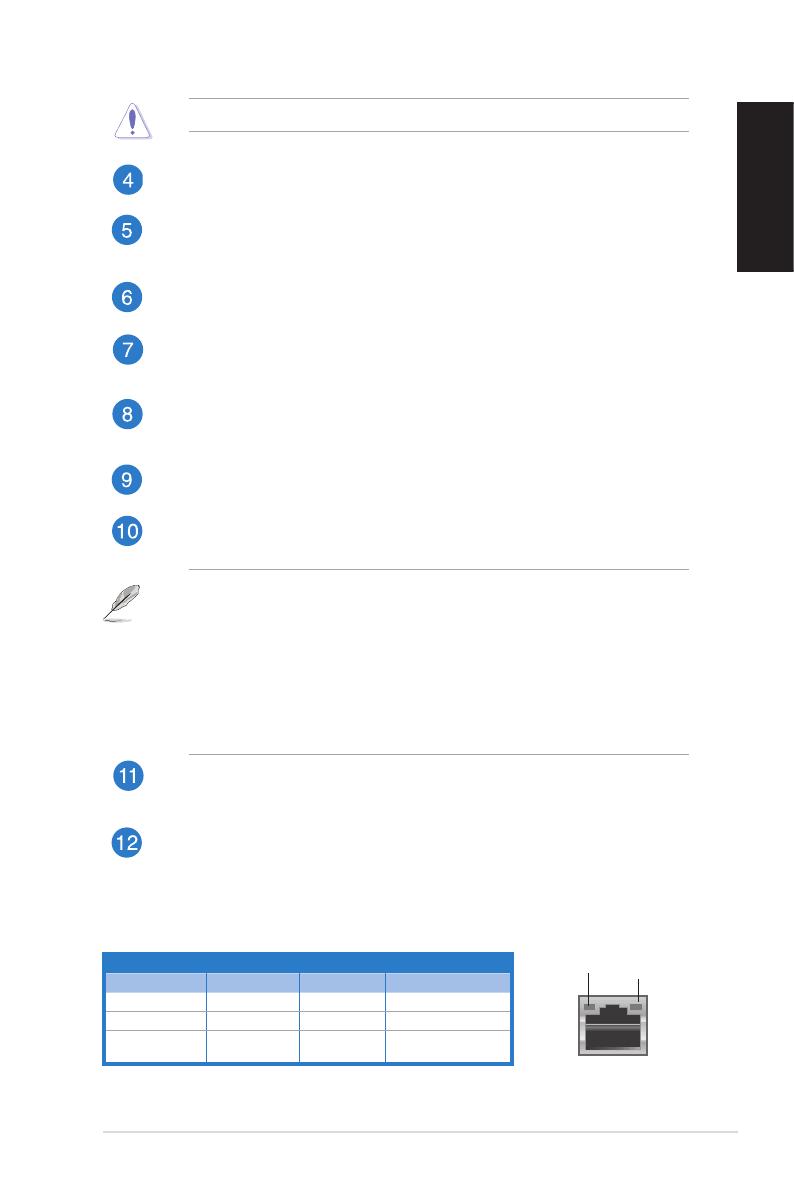
Português
Português
ASUS BM1845, BM1645/MD250 15
Português
Português
Indicações LED da porta LANIndicações LED da porta LAN
NÃO bloqueie os orifícios de ventilação do chassis.
Porta Combo para Teclado / Rato PS/2 . (púrpura / verde ) Esta porta destina-
se a um teclado ou rato PS/2.
Portas USB 2.0. Estas portas de Barramento de Série Universal 2.0 (USB 2.0)
ligam a dispositivos USB 2.0 como, ratos, impressoras, scanners, câmaras, PDA
e outros.5.
Porta de saída óptica S/PDIF. Esta porta liga a um dispositivo de saída de áudio
externo através de um cabo S/PDIF.
Porta HDMI. Esta porta destina-se à ligação de um conector de Interface
Multimédia de Alta Denição (HDMI) e está em conformidade com o protocolo
HDCP, permitindo reprodução de DVD HD, Blu-ray e outros conteúdo protegidos.
Porta DVI-D. Esta porta destina-se à ligação de qualquer dispositivo compatível
com DVI-D e está em conformidade com o protocolo HDCP, permitindo
reprodução de DVD HD, Blu-ray e outros conteúdo protegidos.
Porta VGA. Esta porta destina-se à ligação de dispositivos compatíveis com VGA
como, por exemplo, um monitor VGA.
Portas USB 3.0. Estas portas de Barramento de Série Universal 3.0 (USB 3.0)
ligam a dispositivos USB 3.0 como, ratos, impressoras, scanners, câmaras, PDA
e outros.
• NÃO ligue um teclado / rato a qualquer porta USB 3.0 quando instalar um sistema
operativo Windows
®
.
• Devido às limitações do controlador USB 3.0, os dispositivos USB 3.0 apenas podem
ser utilizados no SO Windows
®
OS após a instalação do controlador USB 3.0.
• Os dispositivos USB 3.0 apenas podem ser utilizados para armazenamento de
dados.
• Recomendamos que ligue dispositivos USB 3.0 às portas USB 3.0 para obter um
desempenho mais rápido e melhor para os seus dispositivos USB 3.0.
Portas USB 2.0. Estas portas de Barramento de Série Universal 2.0 (USB 2.0)
ligam a dispositivos USB 2.0 como, ratos, impressoras, scanners, câmaras, PDA
e outros.5.
Portas LAN (RJ-45). Esta porta permite a ligação Gigabit a uma Rede Local
(LAN) através de um concentrador de rede.
LED de Actividade/Ligação LED de velocidade
Estado Descrição Estado Descrição
DESLIGADO Sem ligação DESLIGADO Ligação de 10Mbps
LARANJA Ligado LARANJA Ligação de 100Mbps
INTERMITENTE Actividade de
dados
VERDE Ligação de 1Gbps
Porta LAN
LED DE VELO-
CIDADE
LED ACT/
LIGAÇÃO

16 Capítulo 1: Começar a utilizar
Português
Português
Português
Português
Porta de saída de altifalantes traseiros (preto). Esta porta liga aos altifalantes
traseiros numa conguração de áudio de 4, 6 e 8 canais.
Porta de saída de altifalantes laterais (cinzento). Esta porta liga aos
altifalantes laterais numa conguração de áudio de 8 canais.
Porta de microfone (rosa). Esta porta liga a um microfone.
Porta saída de linha (verde lima). Esta porta liga a auscultadores ou altifalantes.
Numa conguração de áudio de 4, 6 ou 8 canais, esta porta actua como Saída de
Altifalantes Frontais.
Porta de altifalante central/subwoofer (laranja). Esta portas liga ao altifalante
central/subwoofer.
Porta entrada de linha (azul claro). Esta porta liga a um leitor de cassetes, CD,
DVD ou a outras fontes de áudio.
Consulte a tabela de conguração de áudio apresentada abaixo para obter informações
acerca da função das portas de áudio num conguração de 2, 4, 6, ou 8 canais.
(apenas em alguns modelos).(apenas em alguns modelos). As portas de saída de
monitor desta Placa Gráca ASUS opcional poderão variar de acordo com os
diferentes modelos.
Placa WLAN ASUS (apenas em alguns modelos).(apenas em alguns modelos).. Esta placa WLAN opcional
permite que o seu computador ligue a uma rede sem os.
Tampa da ranhura de expansão. Remova a tampa da ranhura de expansão
quando instalar uma placa de expansão.
Porta de série (esquerda, apenas em alguns modelos). Esta porta COM1
destina-se a ligar dispositivos apontadores ou outros dispositivos de série.
Porta paralela (direita, apenas em alguns modelos). Esta porta destina-se a
ligar uma impressora, um scanner ou outros dispositivos com porta paralela.
Porta
Auscultadores
2 canais
4 canais 6 canais 8 canais
Azul claro
Entrada de
linha
Entrada de linha Entrada de linha Entrada de linha
Verde lima Saída de linha
Saída de altifalantes
frontais
Saída de altifalantes
frontais
Saída de altifalantes
frontais
Rosa
Entrada de
microfone
Entrada de microfone Entrada de microfone
Entrada de
microfone
Laranja – – Central/Subwoofer Central/Subwoofer
Preto –
Saída de altifalantes
traseiros
Saída de altifalantes
traseiros
Saída de altifalantes
traseiros
Cinzento – – –
Saída de altifalantes
laterais

Português
Português
ASUS BM1845, BM1645/MD250 17
Português
Português
Instalar o computador
Esta secção irá ajudá-lo na ligação dos principais dispositivos como, um monitor externo, um
teclado, um rato e o cabo de alimentação ao seu computador.
Utilizando as portas de saída de monitor incorporadas
Ligue o seu monitor à porta de saída de monitor incorporada.
Para ligar um monitor externo utilizando as portas de saída de monitor incorporadas:
1. Ligue o monitor à porta VGA, porta DVI-D ou porta de monitor do seu computador.
2. Ligue o monitor a uma fonte de alimentação.
DVI
HDMI
Se o seu computador estiver equipado com uma Placa Gráca ASUS, essa placa gráca
estará denida como o dispositivo de visualização principal no BIOS. Por conseguinte,
ligue o seu monitor à porta de saída de monitor da placa gráca.

18 Capítulo 1: Começar a utilizar
Português
Português
Português
Português
Ligar um teclado USB e um rato USB
Ligue um teclado USB e um rato USB às portas USB existentes no painel traseiro do
computador.
Ligar o cabo de alimentação
Ligue uma extremidade do cabo de alimentação ao conector de alimentação existente no
painel traseiro do computador e a outra extremidade a uma fonte de alimentação.
DVI
HDMI
DVI
HDMI

Português
Português
ASUS BM1845, BM1645/MD250 19
Português
Português
Ligar/Desligar o computador
Esta secção descreve como ligar/desligar o computador após a sua instalação.
Ligar o computador
Para ligar o computador:
1. Ligue o seu monitor.
2. Prima o interruptor de alimentação.Prima o interruptor de alimentação.
3. Prima o botão de alimentação no computador.Prima o botão de alimentação no computador.
Desligar o computador
Para desligar o computador no Windows
®
7:
1. Feche todas as aplicações em execução.
2. Clique em no ambiente de trabalho do Windows
®
.
3. Clique em para encerrar o sistema operativo.
Para obter mais detalhes sobre como desligar o seu PC de secretária no Windows
®
8,
consulte a secção Desligar o seu PC de secretária no Capítulo 3.
4. Aguarde que o sistema operativo carregue automaticamente.Aguarde que o sistema operativo carregue automaticamente.
Botão de alimentação
BM1845
BM1645/MD250

20 Capítulo 1: Começar a utilizar
Português
Português
A página está carregando ...
A página está carregando ...
A página está carregando ...
A página está carregando ...
A página está carregando ...
A página está carregando ...
A página está carregando ...
A página está carregando ...
A página está carregando ...
A página está carregando ...
A página está carregando ...
A página está carregando ...
A página está carregando ...
A página está carregando ...
A página está carregando ...
A página está carregando ...
A página está carregando ...
A página está carregando ...
A página está carregando ...
A página está carregando ...
A página está carregando ...
A página está carregando ...
A página está carregando ...
A página está carregando ...
A página está carregando ...
A página está carregando ...
A página está carregando ...
A página está carregando ...
A página está carregando ...
A página está carregando ...
A página está carregando ...
A página está carregando ...
A página está carregando ...
A página está carregando ...
A página está carregando ...
A página está carregando ...
A página está carregando ...
A página está carregando ...
A página está carregando ...
A página está carregando ...
A página está carregando ...
A página está carregando ...
A página está carregando ...
A página está carregando ...
A página está carregando ...
A página está carregando ...
A página está carregando ...
A página está carregando ...
A página está carregando ...
A página está carregando ...
A página está carregando ...
A página está carregando ...
A página está carregando ...
A página está carregando ...
A página está carregando ...
A página está carregando ...
A página está carregando ...
A página está carregando ...
A página está carregando ...
A página está carregando ...
A página está carregando ...
A página está carregando ...
A página está carregando ...
A página está carregando ...
A página está carregando ...
A página está carregando ...
A página está carregando ...
A página está carregando ...
A página está carregando ...
A página está carregando ...
A página está carregando ...
A página está carregando ...
A página está carregando ...
-
 1
1
-
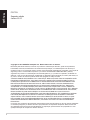 2
2
-
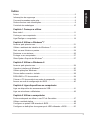 3
3
-
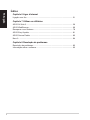 4
4
-
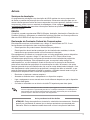 5
5
-
 6
6
-
 7
7
-
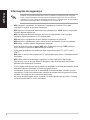 8
8
-
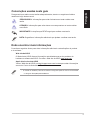 9
9
-
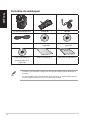 10
10
-
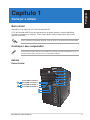 11
11
-
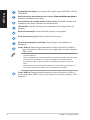 12
12
-
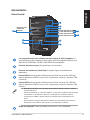 13
13
-
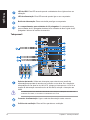 14
14
-
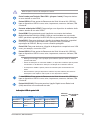 15
15
-
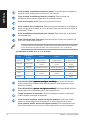 16
16
-
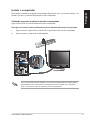 17
17
-
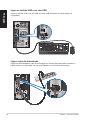 18
18
-
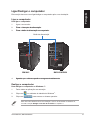 19
19
-
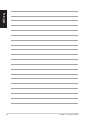 20
20
-
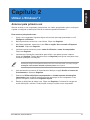 21
21
-
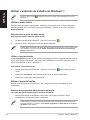 22
22
-
 23
23
-
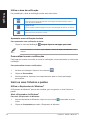 24
24
-
 25
25
-
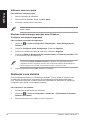 26
26
-
 27
27
-
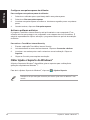 28
28
-
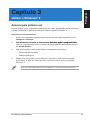 29
29
-
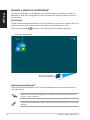 30
30
-
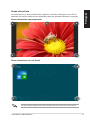 31
31
-
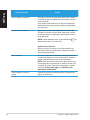 32
32
-
 33
33
-
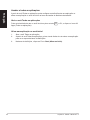 34
34
-
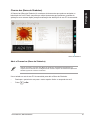 35
35
-
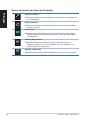 36
36
-
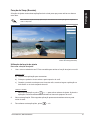 37
37
-
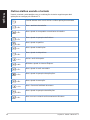 38
38
-
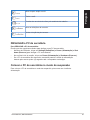 39
39
-
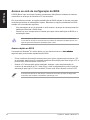 40
40
-
 41
41
-
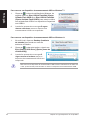 42
42
-
 43
43
-
 44
44
-
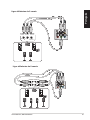 45
45
-
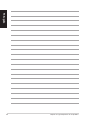 46
46
-
 47
47
-
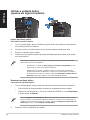 48
48
-
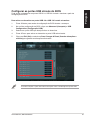 49
49
-
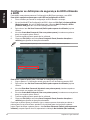 50
50
-
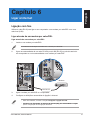 51
51
-
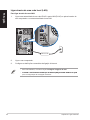 52
52
-
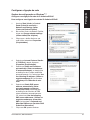 53
53
-
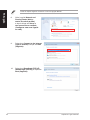 54
54
-
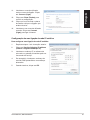 55
55
-
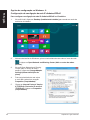 56
56
-
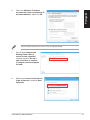 57
57
-
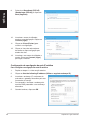 58
58
-
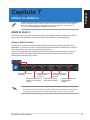 59
59
-
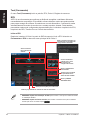 60
60
-
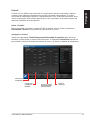 61
61
-
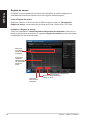 62
62
-
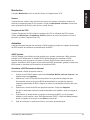 63
63
-
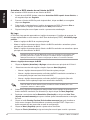 64
64
-
 65
65
-
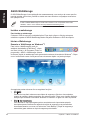 66
66
-
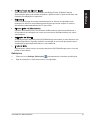 67
67
-
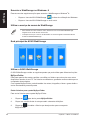 68
68
-
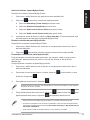 69
69
-
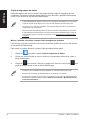 70
70
-
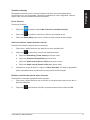 71
71
-
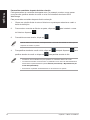 72
72
-
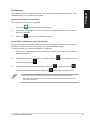 73
73
-
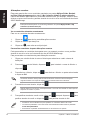 74
74
-
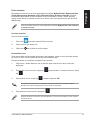 75
75
-
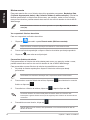 76
76
-
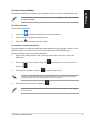 77
77
-
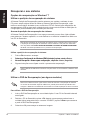 78
78
-
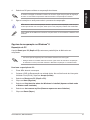 79
79
-
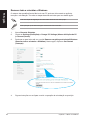 80
80
-
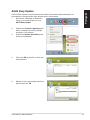 81
81
-
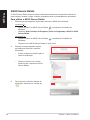 82
82
-
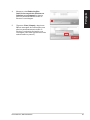 83
83
-
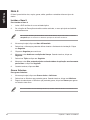 84
84
-
 85
85
-
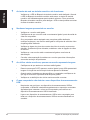 86
86
-
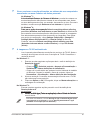 87
87
-
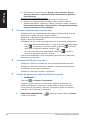 88
88
-
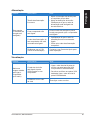 89
89
-
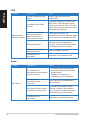 90
90
-
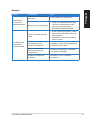 91
91
-
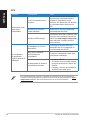 92
92
-
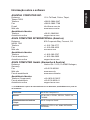 93
93
Asus BM1845 PG7753 Manual do usuário
- Categoria
- Barebones de PC / estação de trabalho
- Tipo
- Manual do usuário
Artigos relacionados
-
Asus M51AD PG8828 Manual do usuário
-
Asus M51BC Manual do usuário
-
Asus M11AD Manual do usuário
-
Asus CM6870 PG7589 Manual do usuário
-
Asus M70AD Manual do usuário
-
Asus D415MT Manual do usuário
-
Asus M70AD Manual do usuário
-
Asus D510MT Manual do usuário
-
Asus BP6375 Manual do usuário
-
Asus M51AC PG7951 Manual do usuário